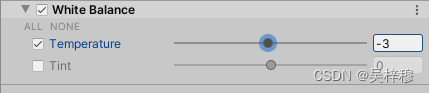untiy 室内灯光最佳实践 |
您所在的位置:网站首页 › 室外灯光装饰设计 › untiy 室内灯光最佳实践 |
untiy 室内灯光最佳实践
|
文章目录
前言声明unity 版本和渲染管线前置文章明确一件事情
最终效果处理步骤1比例尺2处理材质和模型3 天空盒3 设置灯光方向光射灯点光源平面光
4 设置反射球反射球是什么为什么要设置反射球如何设置反射球
5 烘焙光照贴图和反射球6 后处理7 屏幕空间反射
广告
前言
声明
本文将根据自己的理解,分步解析如何布局室内灯光,如何达到一个比较好的效果 由于作者并非专业技美,仅根据工作经验分享处理思路,如果有错误希望读者不惜指正 unity 版本和渲染管线Unity版本2021.3.8,URP 前置文章强烈建议先阅读这个文章 烘焙参数 明确一件事情实时渲染的目的不是一比一的还原现实世界中的光照效果,而是得到一个可以接受的效果,不要过分的追求画面的真实,只要让普通人看不出来有问题即可。 最终效果
确保你的模型是按照1=1米制作的,不是的话自行缩放到合适的大小,因为Untiy里的光照单位是1=1米 2处理材质和模型1 整好材质的金属度和光滑度是十分必要的,这会影响最后的反射、高亮效果 尤其是对于金属表面,地砖,玻璃等光滑表面,正确的材质是十分必要的 正确的选择一个天空盒,尽量和模型匹配,因为通常情况下我们会把天空盒当做环境光的光源,这会显著的影响物体表面的最终颜色。 1 方向光一般选择在窗户的位置照射进来, 方向光选择mix模式,这样既可以为静态物体烘焙光照贴图,又可以为动态物体提供光源。 2 一般白天时将强度设置为1即可。 3 可以根据需要设置颜色,配合天空盒的颜色或者环境的主题色调调整偏冷或偏暖。 1 在现代风格办公室、住宅、展厅中,通常有射灯作为辅助光源,我们需要根据模型的位置添加光源。 2 射灯可以根据需要设置为实时模式或者烘焙模式。 3 强度一般为2或者3,不要用射灯来照明。 不推荐使用点光源,建议用平面光代替,除非有个灯泡,注意是灯泡。 平面光1 如果房间是完全密封的,可以用来均匀的照亮,但这样会失去拟真性。 2 平面光可以用来模拟日光灯管、氛围灯、吊灯等光源。 3 模拟日光灯时应该保持范围足够大,不要只有灯管的一部分,应该覆盖灯管可能照亮的所有区域,光源强度在1-2即可。 4 模拟氛围灯时应该尽可能的小,光源强度3-5合适,以下是另一个场景的氛围灯 5 需要注意的是,平面光不是直直的往下射的,而是同时会向周围发射,并且光线经过反弹后,可以照亮平面光背后的区域,所以不用担心平面光照不到的地方是黑的。 这个例子中,平面光照亮了不在正下方的电视墙区域 可以将反射球理解为一个全景相机,烘焙反射球就是使用全景相机拍摄周围的照片,反射球会影响包围盒内其他物体的反射颜色 需要注意的是,反射球不能为镜面物体提供逼真的反射效果,镜面物体受反射球影响显示的反射颜色是以反射球为中心的,而不是镜面物体本身,使用反射球无法得到正确的反射效果。 反射是一项非常消耗性能的操作,不要要求实时渲染的反射能有多么真实的效果,反射球更大的意义在于提供一个快速的、近似的反射颜色,让场景的颜色布局更加合理。 为什么要设置反射球这很重要,请确保场景中至少有一个包围了所有物体的反射球,反射球的存在将直接影响最后物体表面颜色。 左侧为没有反射球,右侧为有反射球,很明显左侧反射了天空的颜色,右侧反射的反射球采集的室内环境的颜色。如果没有反射球,场景中的物体都将反射天空的颜色,看起来非常不真实。 设置反射球的原则是分区域、立方体 分区域:应该为每个区域尽可能的独立设置反射球,确保反射结果相对正确,请注意反射球只会影响他包围盒中的物体,如果反射球包围盒和物体部分重合,那么只有重合的部分会显示为反射球的颜色,剩余部分依然反射天空。 下图展示了如何分区域设置反射球 理论上点一下烘焙按钮就可以了,但是还是有一些细节可以操作 1确保你的环境光是正确的,默认是天空盒
建议直接用我这个 免积分下载 下面讲解一下比较重要的参数 bloom 辉光效果,强烈建议一定要加上,可以让高亮区域发出辉光 三个打对钩的是需要重点关注的 PostExposure:后期曝光,烘焙后的画面通常会发暗,可以额外给1的曝光补偿,这个通常都是要给的 Contrast:明暗对比度,值越高明暗对比越明显,值为0画面为中值灰 Saturation:饱和度,稍微高一点让颜色更鲜亮 FilmGrain 胶片颗粒,不喜欢可以关掉 urp没有自带的屏幕空间反射,可以使用插件实现,具体可以参考我的这篇文章 文章链接 广告拥有unity基础但是还是不会做项目?不知道功能如何实现? 更多实用就业技巧请私信了解 |
【本文地址】
今日新闻 |
推荐新闻 |

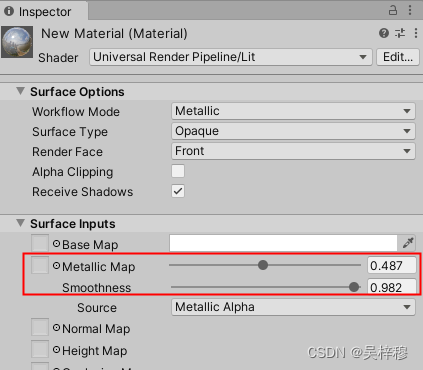 将所有需要烘焙光照的模型勾选静态
将所有需要烘焙光照的模型勾选静态 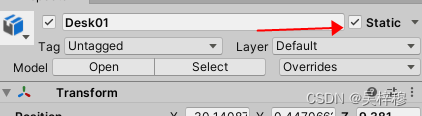 2 自发光材质 对于灯条,我们需要为材质设置自发光,后边加上屏幕后处理后,自发光将会显示出非常漂亮的辉光效果 自发光强度一般1-2即可
2 自发光材质 对于灯条,我们需要为材质设置自发光,后边加上屏幕后处理后,自发光将会显示出非常漂亮的辉光效果 自发光强度一般1-2即可 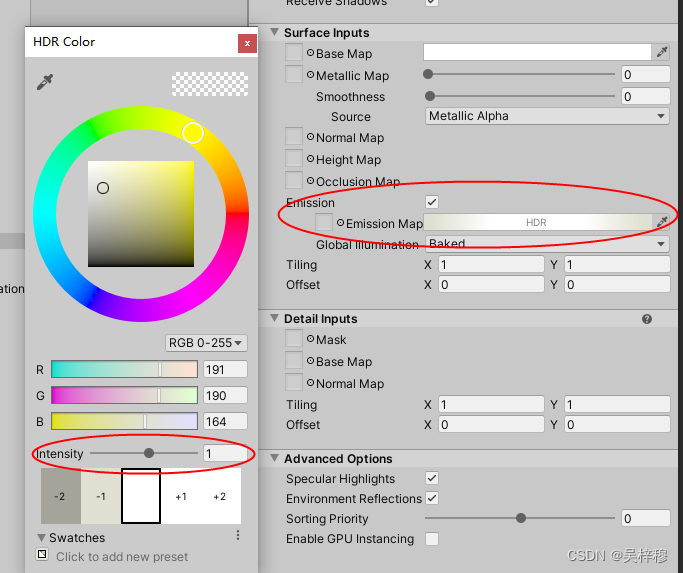 下图为上方材质有无有处理的对比,左侧为没有后处理,后处理在后面的章节讲,所以如果设置了自发光但是没有辉光效果,不要着急
下图为上方材质有无有处理的对比,左侧为没有后处理,后处理在后面的章节讲,所以如果设置了自发光但是没有辉光效果,不要着急 
 我的办公室场景选择城市作为天空盒
我的办公室场景选择城市作为天空盒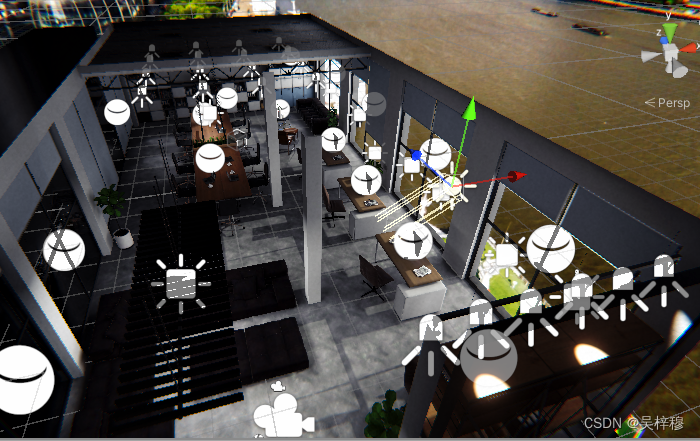 本例子中的方向光
本例子中的方向光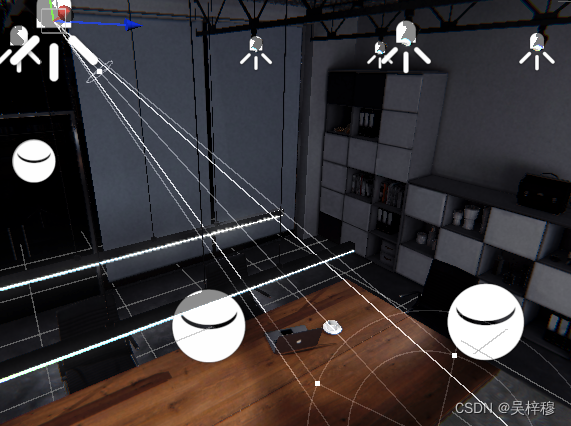
 这个例子里,用区域光模拟两个日光灯管照亮桌子。
这个例子里,用区域光模拟两个日光灯管照亮桌子。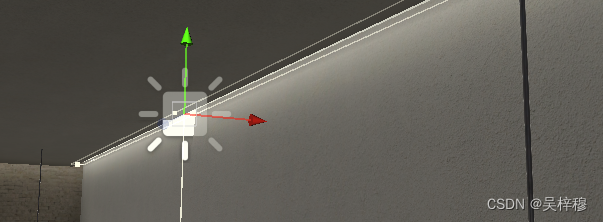
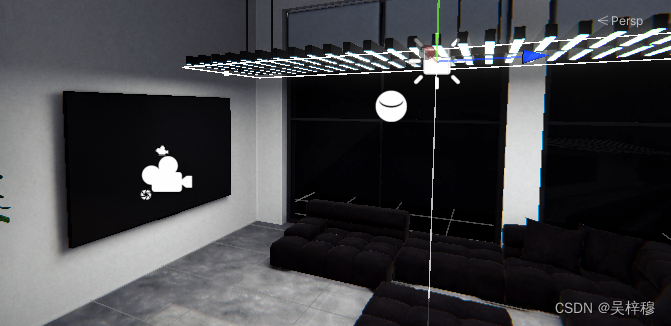 6 对于阳光直射的大玻璃窗,我们可以放一些局域光进行补光操作,局域光的的强度设置为1即可 下图中的落地窗进行了补光
6 对于阳光直射的大玻璃窗,我们可以放一些局域光进行补光操作,局域光的的强度设置为1即可 下图中的落地窗进行了补光 

 立方体:反射球的包围盒应该被设置为接近立方体的形状,如果反射球的包围盒太扁,反射纹理会变形 下图中包围盒过扁的反射球是错误的,不要这样设置
立方体:反射球的包围盒应该被设置为接近立方体的形状,如果反射球的包围盒太扁,反射纹理会变形 下图中包围盒过扁的反射球是错误的,不要这样设置 
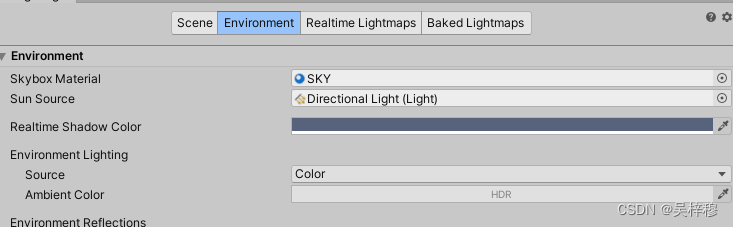 2不建议烘焙实时全局光,很鸡肋 3烘焙方式改为显卡烘焙,速度会快很多,他这个预览已经预览了十年了,不知道什么时候变正式版 4采样数最好改为2的整数次幂,理论上会加快速度 5 LightmapResolution,光照贴图的分辨率,每一米的untiy物体在光照贴图上占几个像素,早期调整光效时可设到10或20,来大致的查看亮度分布,时间会呈指数倍下降,可以快速预览烘焙效果,会导致阴影错误,确定光源后再调到40-60来最终烘焙。 6 LightmapCompression启用后可以减小贴图大小 7 烘焙AO根据跟人选择吧,我习惯用后处理AO
2不建议烘焙实时全局光,很鸡肋 3烘焙方式改为显卡烘焙,速度会快很多,他这个预览已经预览了十年了,不知道什么时候变正式版 4采样数最好改为2的整数次幂,理论上会加快速度 5 LightmapResolution,光照贴图的分辨率,每一米的untiy物体在光照贴图上占几个像素,早期调整光效时可设到10或20,来大致的查看亮度分布,时间会呈指数倍下降,可以快速预览烘焙效果,会导致阴影错误,确定光源后再调到40-60来最终烘焙。 6 LightmapCompression启用后可以减小贴图大小 7 烘焙AO根据跟人选择吧,我习惯用后处理AO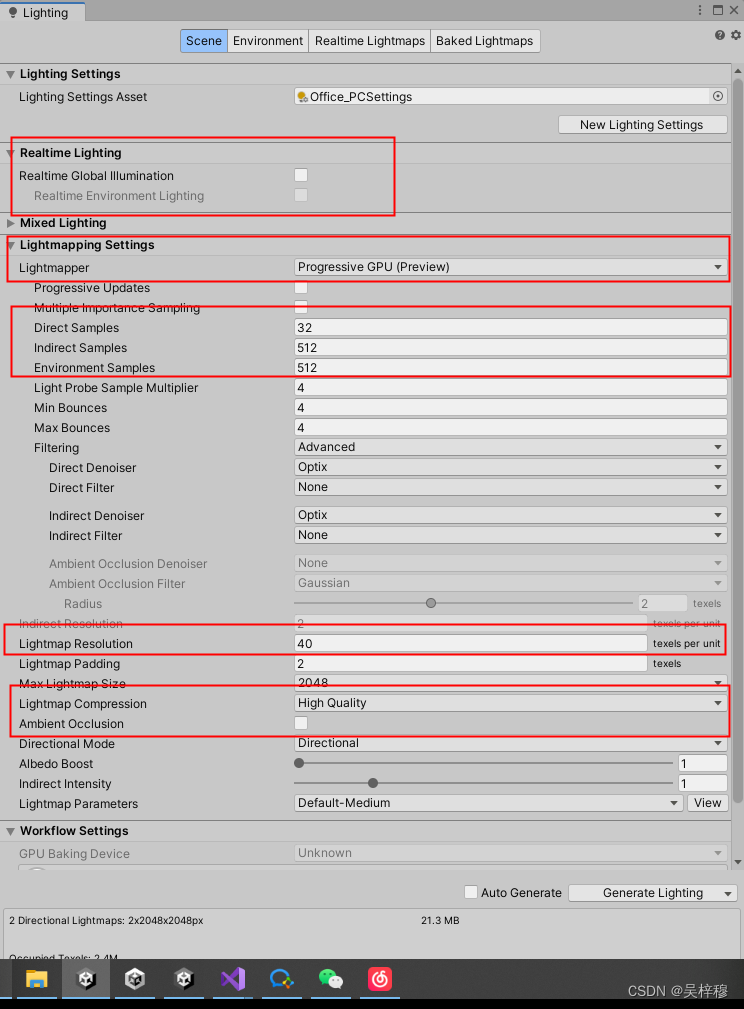

 ChromaticAberration 色差,在屏幕边缘形成红蓝色的颜色偏移,不喜欢可以关掉
ChromaticAberration 色差,在屏幕边缘形成红蓝色的颜色偏移,不喜欢可以关掉  左侧没有色差,右侧有色差
左侧没有色差,右侧有色差  ColorAdjustments 颜色调整,重要
ColorAdjustments 颜色调整,重要 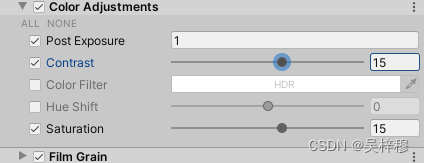
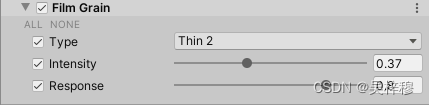 ShadowsMidtonesHighlights 暗部,中部,亮部 可以微调各个部分的颜色,并且用色盘下的横条左右拖动微调各个部分的明暗,建议各个部分都微调一下,来让各个部分更亮或更暗
ShadowsMidtonesHighlights 暗部,中部,亮部 可以微调各个部分的颜色,并且用色盘下的横条左右拖动微调各个部分的明暗,建议各个部分都微调一下,来让各个部分更亮或更暗 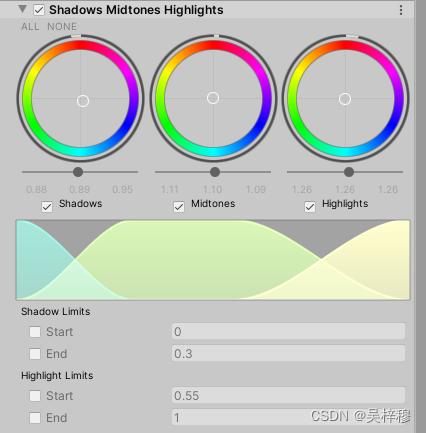 SplitToning 色彩分离 调整阴影和高亮的颜色,以及他们如何混合,但是应该值调整亮度,不要真的添加颜色
SplitToning 色彩分离 调整阴影和高亮的颜色,以及他们如何混合,但是应该值调整亮度,不要真的添加颜色 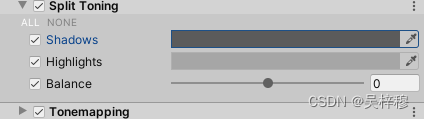 Tonemapping 色调映射,必选,必选ACES模式,ACES是CG或者电影中常用的色调映射模式,用这个准没错
Tonemapping 色调映射,必选,必选ACES模式,ACES是CG或者电影中常用的色调映射模式,用这个准没错  Vigentte 镜头晕影 可以为屏幕的周围添加一些黑影,模拟摄影机的感觉,提高画面的层次敢,推荐加上
Vigentte 镜头晕影 可以为屏幕的周围添加一些黑影,模拟摄影机的感觉,提高画面的层次敢,推荐加上 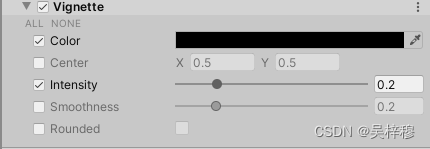 WhiteBalance 白平衡,可以根据场景的主题色调,添加一些冷光或暖光的感觉,推荐加上
WhiteBalance 白平衡,可以根据场景的主题色调,添加一些冷光或暖光的感觉,推荐加上